Activité : Devoir
L'activité de type Devoir permet de faire faire un travail aux apprenants en dehors de VTS Perform, de recevoir ces travaux et de les évaluer au sein de VTS Perform.
Création d'un devoir
Après avoir créé l'activité de type Devoir depuis la liste des activités, vous pourrez configurer les paramètres généraux de l'activité (comme toute autre activité de VTS Perform) ainsi que les paramètres spécifiques à ce type d'activité.
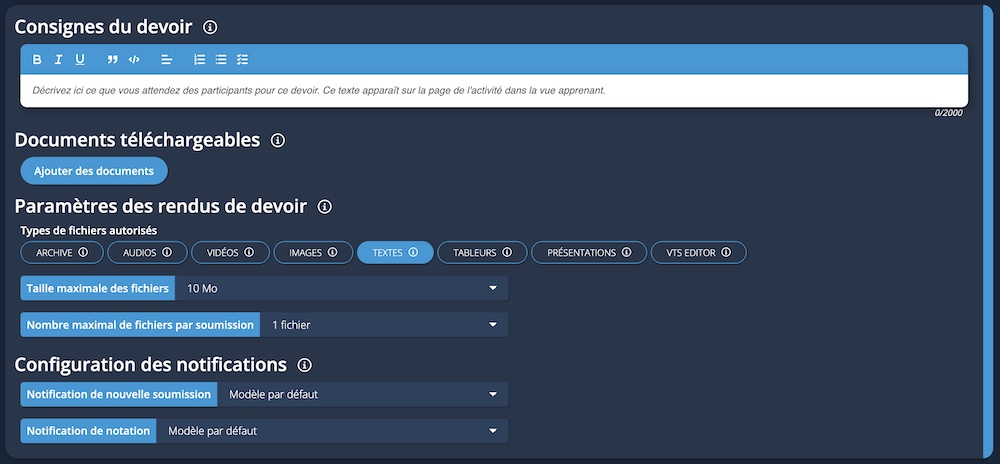
Consignes du devoir
Décrivez dans les consignes du devoir ce que vous attendez des participants pour ce devoir. Ce texte apparaît sur la page de l'activité dans la vue apprenant.
Documents téléchargeables
Les documents téléchargeables bous permettent de mettre à disposition des apprenants des ressources que les apprenants pourront télécharger pour réaliser le devoir. Cela peut être un modèle de réponse ou des documents complémentaires par exemple.
Paramètres des rendus de devoir
Les paramètres de rendu de devoir vous permettent de restreindre les fichiers que pourront remettre les apprenants.
Vous pouvez restreindre le type de fichier attendu :
- Archive (.zip)
- Audio (.mp3,.m4a,.ogg)
- Vidéo (.mp4,.ogv,.mov)
- Images (.jpg,.png)
- Textes (.txt, .doc, .docx, .odt, .gdoc, .pdf)
- Tableurs (.xls, .xlsx, .xlsm, .csv, .gsheet, .ods)
- Présentations (.ppt, .pptx, .gslides, .odp, .otp)
- VTS Editor (.vtp)
La taille du fichier peut également être limitée. Utilisez une taille adaptée par rapport au format attendu.
Enfin, vous pouvez également autoriser les apprenants à soumettre un certain nombre de fichier pour un rendu de devoir.
Configuration des notifications
Vous pouvez activer 2 types de notifications spécifiques au devoir:
- la notification de soumission de devoir: les superviseurs de la session recevront une notification lorsqu'un apprenant soumet un devoir.
- la notification de notation du devoir : l'apprenant reçoit une notification lorsque le superviseur évalue le devoir qui a été soumis.
Ces notifications peuvent être personnalisées via la création de modèle spécifiques.
Paramètres de notation et compétences
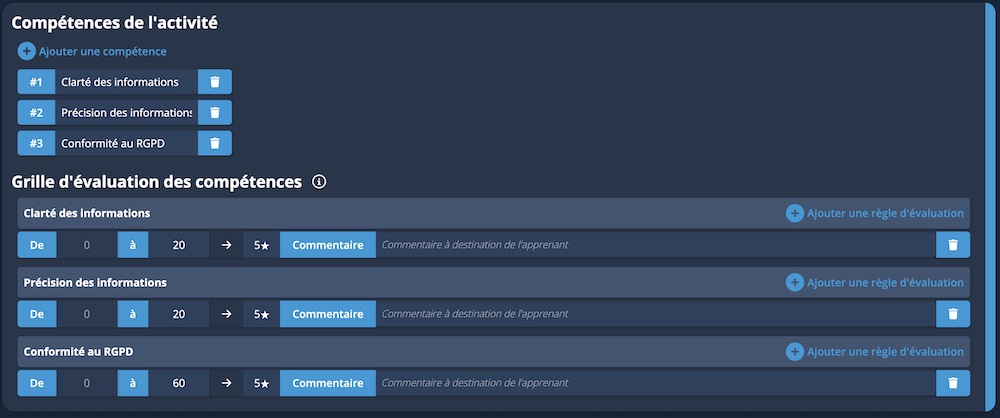
Afin de gérer l'évaluation du devoir, vous pouvez créer les compétences qui seront évaluées dans le devoir et gérer leur grille d'évaluation.
Pour chaque compétence, vous aurez au minimum un niveau d'évaluation afin de définir la note maximale pour la compétence. Mais vous pouvez ajouter des règles d'évaluation afin de définir automatiquement un commentaire sur lac note obtenue par l'apprenant.
Utilisation des devoirs dans le parcours d'une session
L'activité de type Devoir s'ajoute à un parcours de la même manière que toute autre activité.
Il existe cependant une différence par rapport aux autres activités en ce qui concerne le paramètre "multi-tentative".
En effet, un apprenant ne peut pas soumettre plusieurs fois son devoir, sauf si le superviseur qui notera le devoir soumis autorise l'utilisateur a re-soumettre une nouvelle version de son devoir.
Le déroulé est le suivant:
- L'apprenant télécharge les documents du devoir
- L'apprenant réalise son travail en dehors de VTS Perform
- L'apprenant soumet son travail depuis la vue apprenant et valide sa soumission
- Le superviseur évalue le travail et note le devoir
- Le superviseur définit le statut de l'activité pour l'apprenant et autorise ou non l'apprenant a soumettre une nouvelle version
Évaluation des devoirs
Lorsque le parcours d'une session contient un devoir, un nouvel onglet 'Suivi des devoirs' apparait dans le Suivi des apprenants.
Dans cet onglet, les superviseurs pourront voir quels sont les apprenants qui ont soumis leur travail ou non, trouver les travaux a évaluer et réaliser les notations.
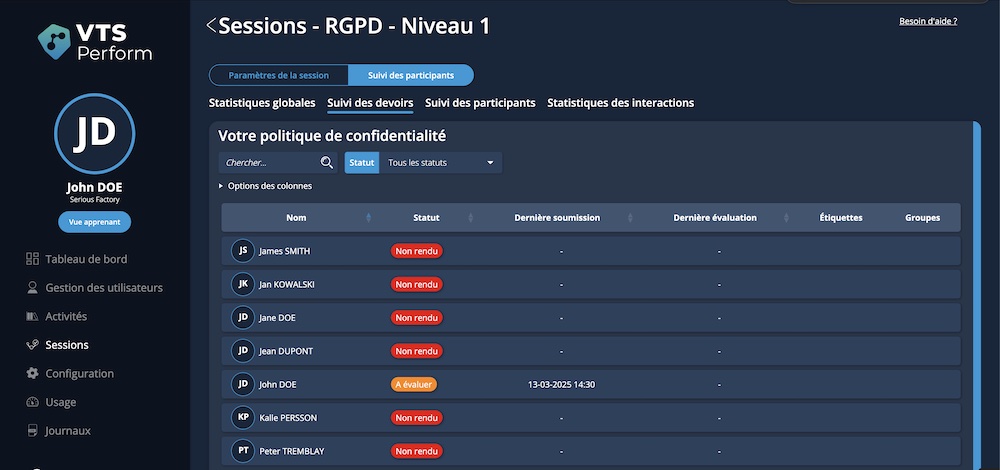
En cliquant sur un apprenant qui a soumis son travail, le superviseur pourra accéder à la soumission, télécharger les fichiers remis par l'apprenant et procéder à l'évaluation.
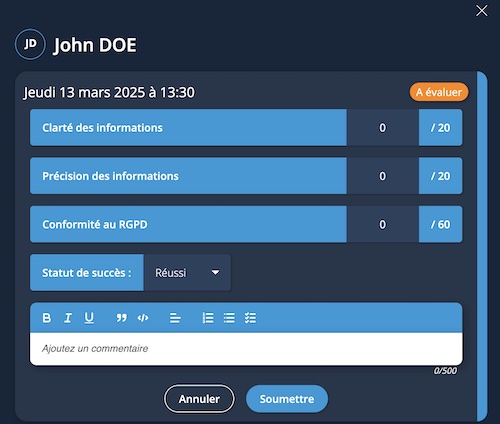
La grille d'évaluation reprend les paramètres définis lors de la création du devoir. Le superviseur peut alors définir la note pour chaque compétence, définir si l'apprenant a "Réussi" l'activité et ajouter un commentaire.
Si le statut n'est pas défini sur "Réussi", le superviseur pourra autoriser ou non l'apprenant a soumettre une nouvelle version.
- ${ child.title }

